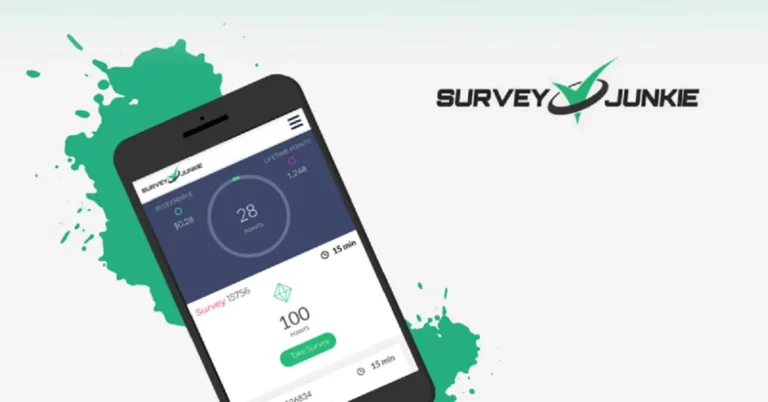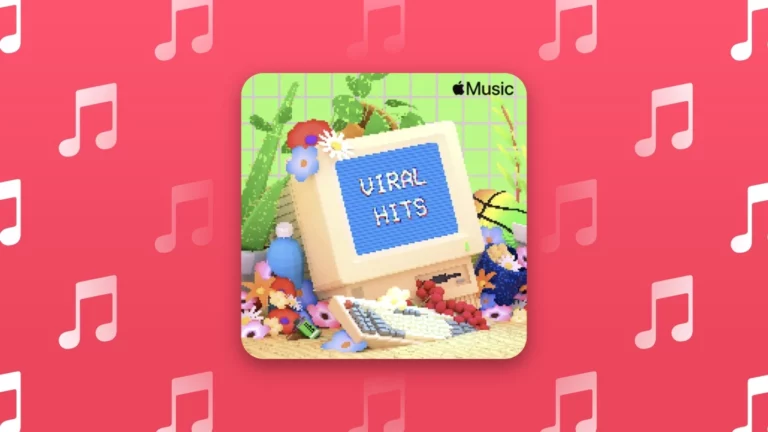Как остановить электронные письма LinkedIn: 3 метода, которые работают
LinkedIn — это отличный способ связаться с людьми из вашей отрасли и найти новые возможности трудоустройства. Но если вы получаете слишком много писем от LinkedIn, это может быть проблемой. В этой статье я покажу вам как остановить электронные письма LinkedIn так что вы можете сосредоточиться на вещах, которые имеют значение.
Итак, вы узнали, как изменить оповещения о вакансиях и как их остановить, а также как добавить или удалить навыки. Теперь пришло время узнать, как полностью отключить электронные письма LinkedIn.
Есть несколько разных способов сделать это. Я покажу вам все варианты этих методов в следующем разделе. Так что продолжайте читать, чтобы узнать, как остановить электронные письма LinkedIn и вернуть контроль над своим почтовым ящиком!
Как остановить электронные письма LinkedIn на вашем рабочем столе?

Теперь, когда вы готовы избавиться от этих электронных писем LinkedIn, давайте посмотрим, как остановить электронные письма LinkedIn прямо с вашего надежного рабочего стола. Просто следуйте этим простым шагам, и вы быстро попрощаетесь с этими уведомлениями!
Шаг 01: Идти к ваша домашняя страница LinkedIn и нажмите на значок «Я».
Шаг 02: Нажмите на Настройки и конфиденциальность в выпадающем меню.
Шаг 03: Нажмите на Уведомления в левой боковой панели.
Шаг 04: В меню уведомлений вы можете выбрать определенные категории нажав на них по отдельности.
Шаг 05: Для каждая категориябудет тумблер рядом с каждым вариантом. Настройте тумблер, чтобы включить или отключить электронную почту уведомления в соответствии с вашими предпочтениями.
Вот и все! Вы успешно отказались от подписки на электронные письма LinkedIn для выбранных категорий.
Как остановить электронные письма LinkedIn на вашем мобильном устройстве?

Но что, если вы всегда в пути и предпочитаете решать задачи с помощью мобильного устройства? Не волнуйся, я тебя и там прикрою! Вот как остановить электронные письма LinkedIn прямо с ладони:
Шаг 01: Открыть приложение LinkedIn на вашем телефоне или планшете.
Шаг 02: Нажмите на свой изображение профиля в верхнем левом углу экрана.
Шаг 03: Доступ к Настройки меню.
Шаг 04: Перейдите к Уведомления раздел.
Шаг 05: Выберите определенная категория для настройки ваших предпочтений.
Шаг 06: Переключить переключатель рядом с каждым параметром, о котором вы хотите получать уведомления по электронной почте.
Шаг 07: Настройте параметры частоты в соответствии с вашими предпочтениями.
Вот и все!
Поздравляем! Вы успешно положили конец надоедливым электронным письмам LinkedIn как на настольном компьютере, так и на мобильных устройствах. Но подождите, есть еще! Есть еще один метод, который вы можете использовать, чтобы остановить электронные письма LinkedIn, и он включает в себя действия непосредственно из вашего почтового ящика. Давайте тоже научимся!
Как остановить электронные письма LinkedIn из вашего почтового ящика?

Самый простой способ остановить получение электронных писем LinkedIn — отказаться от подписки на определенные списки адресов электронной почты, которые вы не хотите получать. Вы можете сделать это, выполнив следующие действия:
Шаг 01: Откройте электронная почта от LinkedIn.
Шаг 02: Нажать на Отписаться ссылка внизу письма.
Шаг 03: Следуйте инструкциям на следующей странице, чтобы отписаться от списка рассылки.
Вот и все! Разве это не просто?
Подведение итогов
Это обертка! Теперь вы знаете, как блокировать электронные письма LinkedIn и управлять своими уведомлениями, как чемпион. Управляя настройками электронной почты, вы можете обеспечить более сфокусированное и оптимизированное взаимодействие с платформой. Я надеюсь, что это руководство оказалось полезным для вас.
Для получения дополнительной информации и руководств LinkedIn обязательно посетите Path of EX. Наша преданная команда стремится предоставить вам ценные ресурсы для процветания на этой профессиональной сетевой платформе.
Часто задаваемые вопросы
1. Как остановить все электронные письма LinkedIn?
Вы можете отказаться от подписки на все электронные письма LinkedIn, перейдя в свой Настройки и конфиденциальность страницу и нажав на Уведомления. Под Уведомления, которые вы получаетещелкните переключатель рядом с каждым типом электронной почты, чтобы отключить их.
2. Как отключить уведомления о вакансиях в сообщениях LinkedIn по электронной почте?
Вы можете отключить электронные письма LinkedIn от оповещений о вакансиях, перейдя в свой Настройки и конфиденциальность страницу и нажав Оповещения о вакансиях. Под уведомлениями о вакансиях, которые вы получаете, нажмите на переключатель рядом с каждым типом электронной почты, чтобы отключить их.
3. Как отказаться от подписки на электронные письма LinkedIn?
Вы можете отказаться от подписки на электронные письма LinkedIn, нажав кнопку Отписаться внизу любого электронного письма LinkedIn.
4. Я не получаю никаких электронных писем от LinkedIn. В чем дело?
Есть несколько причин, по которым вы можете не получать электронные письма от LinkedIn. Убедитесь, что ваш адрес электронной почты указан правильно и что вы не блокируете электронные письма LinkedIn. Вы также можете проверить папку со спамом, чтобы узнать, фильтруются ли там электронные письма LinkedIn.
5. Что еще я могу сделать для управления электронной почтой LinkedIn?
Помимо остановки или сокращения количества получаемых вами электронных писем LinkedIn, вы также можете управлять своими электронными письмами LinkedIn, настроив фильтры. Таким образом, вы можете автоматически отправлять определенные типы электронных писем в определенные папки.